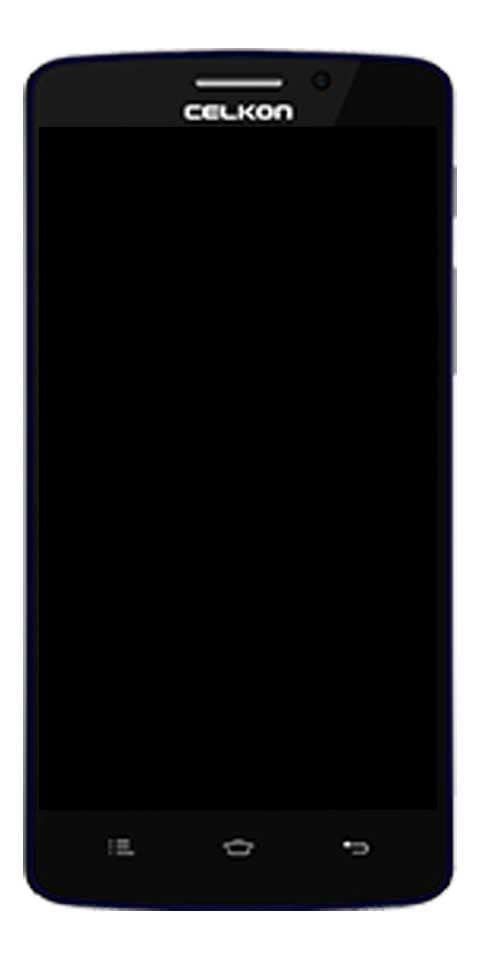Kako sakriti nedavne aplikacije u Docku u macOS Mojave
 Ako vam se ne sviđaju programi koje akumulirate na doku, učimo vas da onemogućite opciju ‘Nedavne aplikacije’ na vašem Macu ili MacBooku i sakrijete nedavne aplikacije na doku u macOS Mojave.
Ako vam se ne sviđaju programi koje akumulirate na doku, učimo vas da onemogućite opciju ‘Nedavne aplikacije’ na vašem Macu ili MacBooku i sakrijete nedavne aplikacije na doku u macOS Mojave.
Smješten je na dnu ili sa strane, Dock je vjerojatno prvo mjesto na kojem otvorite programe koje najčešće upotrebljavate, oporavite dokument koji ste minimizirali ili pristupili mapi za preuzimanje.
Neki su programi prema zadanim postavkama usidreni u Docku, dok će drugi nestati kad ih zatvorite. Također je moguće odabrati koje programe želite u Docku desnim klikom na ikonu i odabirom ‘Options’ i ‘Keep in Dock’.
To se djelomično promijenilo s macOS Mojave . Apple je u svoje najnovije ažuriranje sustava dodao novu značajku. Sada je na Docku područje posvećeno aplikacijama koje ste nedavno koristili.
Može biti vrlo korisno brzo pristupiti aplikaciji koju ste upravo instalirali ili bilo kojem drugom programu koji za sada ne želite usidriti na Docku. Što se događa ako ne želite da se određena aplikacija pojavljuje u ovom odjeljku?
Ne brini. U nastavku objašnjavamo jednostavan postupak koji morate provesti da biste sakrili opciju ‘Nedavne aplikacije’ u Docku na vašem Macu ili MacBooku s instaliranim macOS Mojave.
Možda biste voljeli i čitati o tome Novi iPad također je kompatibilan s Logitech bojicom
Kako sakriti opciju ‘Nedavne aplikacije’ s Docka na Macu
1 . Desnom tipkom miša kliknite Dock. Imajte na umu da pokazivač morate postaviti u prozirni okvir, a ne na ikonu aplikacije ili dokumenta. Ovo će otvoriti Postavke sustava ‘Pristaništa.
Možete i pristupiti ' Postavke sustava 'Izbornik klikom na ikonu zupčanika i odaberite' Iako ‘Opcija.
dva . Uz izbornik Postavke doka vidjet ćete popis s opcijama na dnu. To će vam biti lako kao da uklonite kvačicu iz okvira koji ćete pronaći na lijevoj strani opcije ‘ Prikažite nedavne aplikacije na Docku ‘.
3 . Ako kasnije odlučite da želite ponovno vidjeti nedavno korištene programe, bit će dovoljno ponoviti prethodne korake, ali ovaj put odabirom okvira ‘ Prikažite nedavne aplikacije na Docku ‘.